目次
概要
KusanagiにMySQLとかMariaDBとかをWeb上から操作できるようになる「phpMyAdmin」を導入してみました。
これがあると見た目もわかりやすいしだいぶ楽ですよね。
なお、実操作は環境や好みによって適時変更してください。
環境
| OS | Kusanagi(CentOS7) |
| Webサーバー | Nginx |
| DB | MariaDB |
| PHP | バージョン7 |
phpMyAdminの導入
phpMyAdminのダウンロード
まずはphpMyAdminをtmpにでもダウンロードします。
執筆時点でのバージョンは4.8.3でした。
ダウンロードは「ここから」することができます。
|
1 2 |
# cd /tmp # wget https://files.phpmyadmin.net/phpMyAdmin/4.8.3/phpMyAdmin-4.8.3-all-languages.zip |
phpMyAdminを解凍
ダウンロードしてきたZIPファイルをunzipコマンドで解凍します。
|
1 |
# unzip phpMyAdmin-4.8.3-all-languages.zip |
フォルダ名の変更
フォルダ名が長ったらしいのでそれっぽい名前に変更します。
パーミッションも一応777にしておく。(不要と言えば不要)
|
1 2 |
# mv phpMyAdmin-4.8.3-all-languages phpMyAdmin # chmod 777 phpMyAdmin |
phpMyAdminを配置
|
1 |
# mv phpMyAdmin /home/kusanagi/ |
Nginxの設定
このままだとアクセスができないのでNginxの設定ファイルをいじります。
Kusanagiの場合、「/etc/nginx/conf.d」配下に「[PROFILE]_http.conf」と言うファイルがあるはずなのでそれを編集します。
心配な人は事前にバックアップを取っておこう。
設定ファイルを開く
|
1 |
# vi /etc/nginx/conf.d/HOGE_http.conf |
追加項目
phpMyAdminの配置先を変えている人は2か所あるのでそこを変更しておこう。
今回は制限を加えていませんが、必要に応じて加えてください。
|
1 2 3 4 5 6 7 8 9 10 11 12 13 14 15 16 17 18 |
location ^~ /phpMyAdmin/ { alias /home/kusanagi/phpMyAdmin/; try_files $uri $uri/ /index.php; # allow 127.0.0.1; # allow xxx.xxx.xxx.xxx; # deny all; location ~ /phpMyAdmin(.+\.php)$ { fastcgi_pass 127.0.0.1:9000; fastcgi_index index.php; fastcgi_param SCRIPT_FILENAME /home/kusanagi/phpMyAdmin$1; include fastcgi_params; fastcgi_buffers 256 128k; fastcgi_buffer_size 128k; fastcgi_intercept_errors on; fastcgi_read_timeout 120s; } } |
追加箇所
上記追加項目を「/etc/nginx/conf.d/HOGE_http.conf」に追加します。
追加する箇所は「location ~ [^/]\.php(/|$)」と書かれた箇所が2か所あるので2か所目の前に入れておきます。
追加後、viエディタを保存しましょう。
Nginxの再起動
Nginxを再起動します。
何も文句を言われなければとりあえず構文はあっていると思います。
|
1 |
# systemctl restart nginx |
動作確認
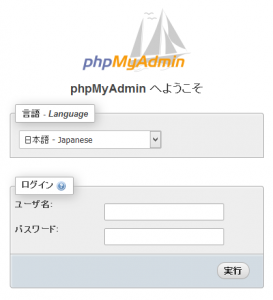
「http://xxx.xxx.xxx.xxx/phpMyAdmin/」へアクセスしてみましょう。
うまくいっていれば、phpMyAdminのログイン画面が見えるはずです。
常時SSL化している場合…
ちなみに、常時SSLでrewriteなりreturnなりをconfファイルの先頭のほうでかけている場合、うまくいかず普通にWordpressが表示されてしまいました。
各順番か書き方に問題があると思うのですが、そこまで調べてないです。(中途半端)
結局は作ったプロビジョニングのドキュメントルート配下にphpMyAdminフォルダをぶっこむのがConfもいじらずに楽でいいんですけどね…

日々くだらないことを追い求め、黒歴史をまとめておくための自由なブログ。
あんまり役立つことは書きませんが主に日記・ゲームや買ったものについての記事を気まぐれで好き勝手書いています。